- Forfatter Lauren Nevill [email protected].
- Public 2023-12-16 18:54.
- Sist endret 2025-01-23 15:23.
Som du vet er det ekstremt viktig å ha lagrede kopier av utgående brev, men hvis postkassen er feil konfigurert, kan de gå tapt eller lagres på feil sted.
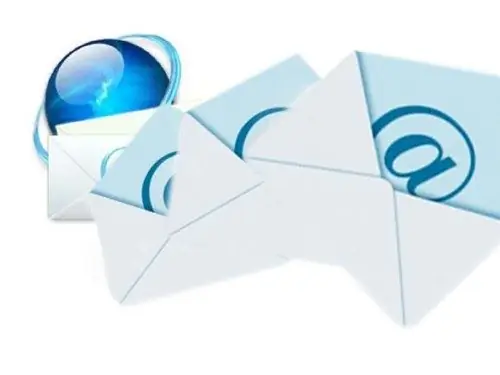
Bruksanvisning
Trinn 1
Hvis du støter på dette problemet mens du sender brev fra postkassen din via en nettleser, merker du av i boksen ved siden av elementet "Lagre kopier av sendte brev", den ligger i postkasseinnstillingene. Som regel vil brev i dette tilfellet lagres automatisk hvis de ble sendt.
Med e-postklienter er ting litt mer kompliserte. For at e-post sendt med deres hjelp skal lagres i postkassen din på serveren, må du konfigurere klienten via POP 3 eller IMAP med muligheten til å synkronisere alle mapper.
Steg 2
For klienten Thebat! denne prosessen vil se slik ut:
Velg "Opprett ny postkasse" fra menyen, skriv inn e-postadressen og navnet ditt.
Velg IMAP-protokollen, serveren for innkommende e-post er "imap. (Server name *). Ru", serveren for utgående e-post er "smtp. (Server name). Ru", kryss av "Min SMTP-server krever godkjenning" (* for eksempel, imap.mail. ru).
Deretter spesifiserer du e-postadressen og passordet til den igjen, velger elementet "Legg igjen bokstaver på serveren" og "fullfør opprettelsen av postkassen".
Merk nå elementet i postkassegenskapene - "Legg igjen bokstaver på serveren".
Trinn 3
MsOutlook lagrer også e-posten i mappen Sendte poster som standard. For å gjøre dette er det nok å konfigurere kontoen riktig: velg i det aktuelle vinduet typen IMAP-server og informasjon om serveren "e-post. (Servernavn).ru", og velg deretter i "E-postinnstillinger" i fanen "Server for utgående post" - "SMTP-servergodkjenning kreves" - ligner på serveren for innkommende e-post "Mail-innstillinger" -> "Lagre en kopi i sendte varer".
Vær også oppmerksom på at kapasiteten til mapper er begrenset i Outlook Express, og hvis filen "Sent Items.dbx" når 2 GB, blir det derfor umulig å kopiere utgående meldinger dit, og du må overføre datafilen eller slette.






